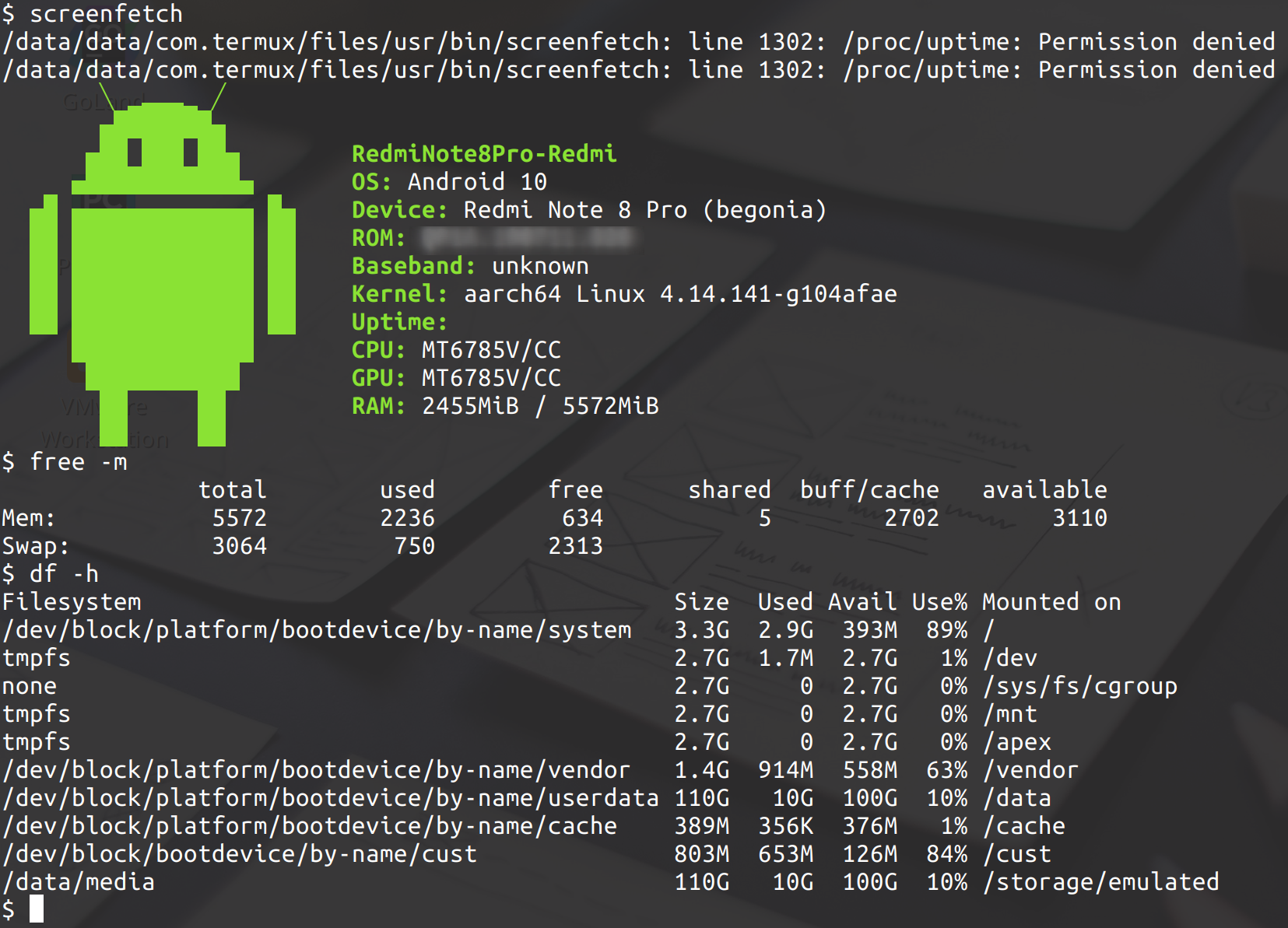Android 信任自签名证书
在之前的文章 VMTrafficShark 自制弱网模拟器 中介绍了如何搭建一个弱网模拟器,并且进行弱网模拟,中间人,劫持重放测试等等。对了这里一般的测试设备是Android手机,那么这篇文章介绍一下Android 手机应该如何支持自签名证书。
Android root
Android 本身可以理解为一个Linux操作系统的终端,只是没有root权限,普通用户 adb 连上之后只有普通用户的权限。而root不是那么容易的,这里推荐 Magisk Root 这款软件,目前我的 Mi3, RedMi Note 8 Pro 都是已经root了的(曾经是米粉…)
甩几个链接参考
- Magic Mask To Enhance Your Default Android | The First Systemless Root Tool
- How To Setup Magisk Manager On Rooted Android Device To Hide “Root”
- How to Root Xiaomi Redmi Note 5
生成自签名证书
X509 证书简介
首先介绍一下证书体系吧
公钥基础设施(PKI)是一种用于验证网络世界中的用户和设备的技术。基本思想是让一个或多个受信方对数据进行数字签名,以证明特定的加密密钥属于特定的用户或设备。然后该密钥可以用作证明该用户的身份。
而 x509 正是当下最常见的证书标准,RFC5280 阐述了IETF对X509证书的定义。x509证书的格式在google chrome 浏览器地址栏左边的小锁即可查看。
以cloudflare的官网域名 https://1.1.1.1 举例(没错,还有ip证书)
第一组详细信息包括有关主题的信息,包括公司名称和地址以及证书旨在保护的网站的通用名称(Fully Qualified Domain Name)
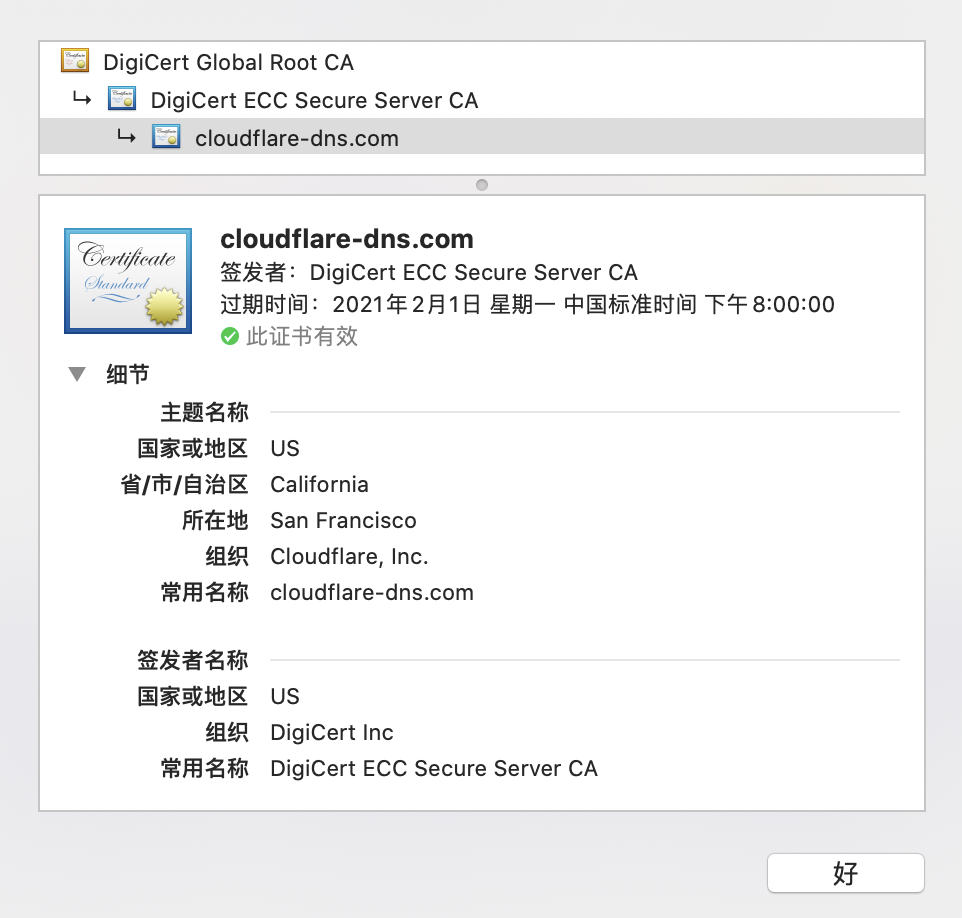
向下滑动,是发行者的信息(Issuer), 这里可以看到签发者是 DigiCert。在颁发者下方,我们可以看到证书的序列号,X.509版本(3),签名算法以及指定证书有效期的日期。

X.509 v3证书还包括一组扩展,这些扩展在证书使用方面提供了更多的灵活性。例如,主题备用名称扩展名允许证书绑定到多个身份。(因此,有时将多域证书称为 SAN 证书)。这里提供了很多其他域名,这里还可以提供ip地址,可以看到 cloudflare 的1.1.1.1
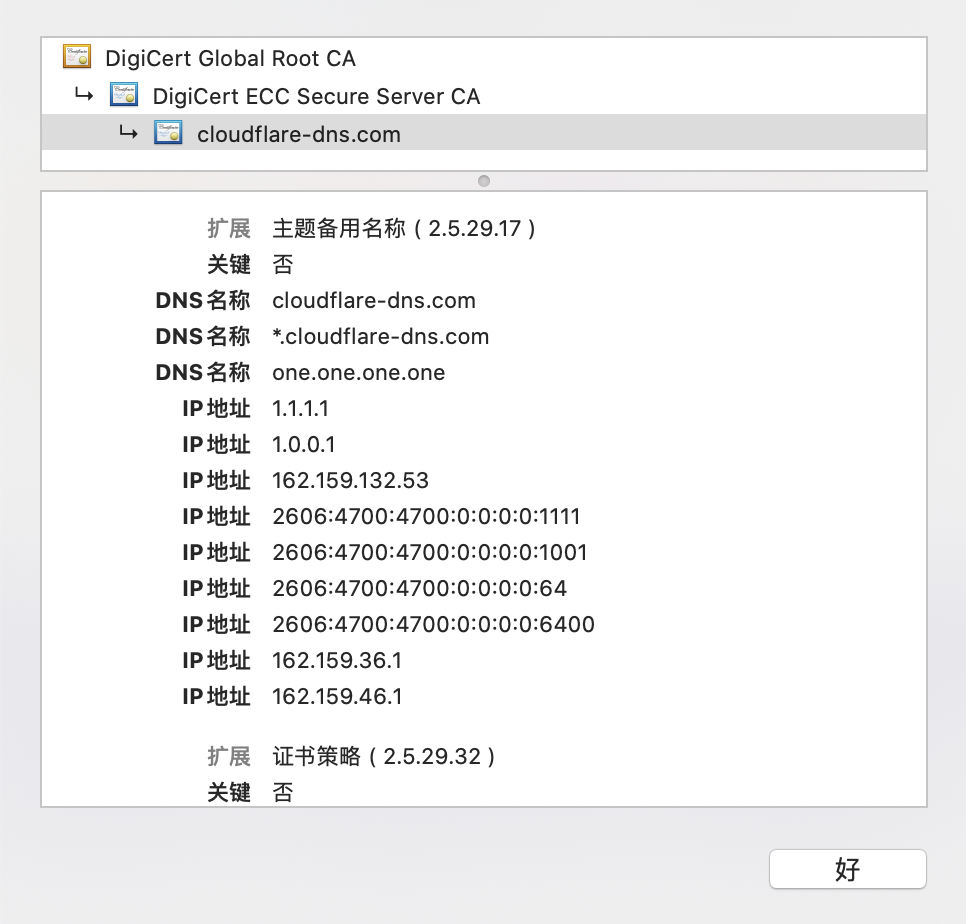
证书格式
- .DER .CER,文件是二进制格式,只保存证书,不保存私钥。
- .PEM,一般是文本格式,可保存证书,可保存私钥。
- .CRT,可以是二进制格式,可以是文本格式,与 .DER 格式相同,不保存私钥。
- .PFX .P12,二进制格式,同时包含证书和私钥,一般有密码保护。
- .JKS,二进制格式,同时包含证书和私钥,一般有密码保护。
利用 Mitm 的 Root CA 制作自签名证书
mitmproxy 是一款中间人工具,通过代理来实现https流量嗅探。
安装好 mitmproxy 后再家目录下就放着 mitm 的root ca。
➜ ls ~/.mitmproxy
mitmproxy-ca-cert.cer mitmproxy-ca-cert.p12 mitmproxy-ca-cert.pem mitmproxy-ca.p12 mitmproxy-ca.pem mitmproxy-dhparam.pem这里我们取 mitmproxy-ca.pem 这个文件制作自签名证书。
分离CA证书和私钥
➜ mkdir mitm && cd mitm
➜ cp ~/.mitmproxy/mitmproxy-ca.pem .
# 分离私钥
➜ openssl pkey -in mitmproxy-ca.pem -out mitmproxy-ca-private.key
# 提取所有证书,包括CA Chain
➜ openssl crl2pkcs7 -nocrl -certfile mitmproxy-ca.pem | openssl pkcs7 -print_certs -out mitmproxy-ca-certificate.cert创建自签名证书
# 生成证书私钥(your-domain.com 换成你要签名的域名)
➜ openssl genrsa -out your-domain.com.key 2048
# 生成证书请求文件(并按要求填写 CN、SPN、LN等,不想填就全部回车)
➜ openssl req -new -key your-domain.com.key -out your-domain.com.csr在 Chrome 58 之后,改为使用 SAN(Subject Alternative Name) 检查域名的一致性。
而 SAN 属于 x509 扩展里面的内容,所以我们需要通过 -extfile 参数来指定存放扩展内容的文件。创建一个 your-domain.com.ext 文件用来保存 SAN 信息,通过指定多个 DNS 从而可以实现多域名证书。 参考:FAQ/subjectAltName (SAN)
➜ vim your-domain.com.ext
[req]
req_extensions = v3_req
[v3_req]
authorityKeyIdentifier=keyid,issuer
basicConstraints=CA:FALSE
keyUsage = digitalSignature, nonRepudiation, keyEncipherment, dataEncipherment
subjectAltName = @alt_names
[alt_names]
DNS.1 = your-domain.com.
DNS.2 = *.your-domain.com.
IP.1 = 127.0.0.1
IP.2 = 192.168.0.107使用 mitm 的CA 公私钥对 签署自己域名的证书。
➜ openssl x509 -req -sha256 -in your-domain.com.csr \
-CA mitmproxy-ca-certificate.cert \
-CAkey mitmproxy-ca-private.key \
-CAcreateserial \
-out your-domain.com.crt \
-days 365 \
-extfile kiosk007.top.ext \
-extensions v3_req至此,自签名证书已经生成完毕,自签名的证书为 your-domain.crt , 自签名的私钥为 your-domain.key 。只需要将 mitmproxy-ca-certificate.cert 导入到Android手机中,手机便会信任由这个root 证书签名的证书,如刚才的 your-domian.crt
导入根证书到Android手机
修改文件名
# 得到hash值
➜ openssl x509 -subject_hash_old -in mitmproxy-ca-certificate.cert |head -n 1
➜ cp mitmproxy-ca-certificate.cert <Certificate_Hash>.0安装到Android机
➜ adb push c8750f0d.0 /sdcard/
➜ adb shell
# 手机中操作
begonia:/ $ su root
:/ # mount -o rw,remount /
:/ # mv /sdcard/c8750f0d.0 /system/etc/security/cacerts/
:/ # chmod 644 /system/etc/security/cacerts/c8750f0d.0
:/ # chown root:root /system/etc/security/cacerts/c8750f0d.0
:/ # mount -o ro,remount /
:/ # reboot
➜
➜如果遇到’/dev/block/dm-0’ is read-only报错,依次执行以下命令解决:
- adb root
- adb disable-verity
- adb reboot
- adb remount
- adb shell
- mount -o rw,remount /system
如若还不行(Andoird11),可以进fastboot模式,执行
fastboot oem unlock
参考:
Android ssh 终端 (附加)
这一步主要是可以通过ssh操作终端(已经和信任自签名证书无关了哈,只是附加的。哈哈),因为adb shell实在是太难操作了。
这里先安装 Termux (可以在 google play 或者 豌豆荚下载)
安装 Termux 之后,安装sshd 手机上操作:
pkg install openssh -y
# start ssh
sshd配置远程登录
# PC copy ssh 公钥 (没有的化,执行 ssh-keygen 生成)
➜ copy id_rsa.pub
# Termux 粘贴公钥
cd .ssh
vim authorized_keys
粘贴保存
查看当前用户,后面登录用
whoami
# PC 上配置端口转发
(如果是远程的话配置一下 adb connect xxxxxx:xxx)
➜ adb forward --list
➜ adb forward --remove-all
➜ adb forward tcp:8022 tcp:8022
➜ ssh u0_a221@127.0.0.1 -p 8022Tips: 界面左滑,长按
KEYBOARD可以出现辅助按钮, ESC、CTR、ALT 等。再次单按KEYBOARD可出现键盘。